Installasjon
Hvis du har en Linux- eller Windows-server (EC2) i Cloud (AWS eller Google cloud), kan OpenVPN enkelt installeres og settes opp der med noen få kommandoer. Hvis du ikke har det, kan du registrere deg for AWS Cloud gratis nivå konto for så billig som $ 1 per år, og du får prøve det meste av Amazon Cloud Services.
Fordelene med å gjøre det i skyer er at vi får en offentlig IP-adresse og en server med utrolig internett-hastighet, og det vil gjøre VPN-en raskere.
Etter å ha registrert en konto på Amazon Cloud, gå til AWS-konsollen og start en ny EC2-forekomst
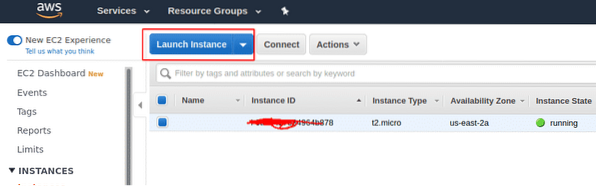
Du ser mange serverbilder, inkludert Linux og Windows. Velg Ubuntu 18 AMI (Amazon Machine Image) som Linux-server. Vi bruker Ubuntu fordi det er enkelt å konfigurere og skriptene er lett tilgjengelige
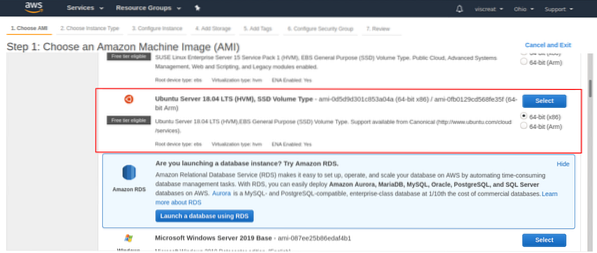
Trykk deretter på neste og konfigurer sikkerhetsgruppen for din forekomst. I sikkerhetsgruppen legger du til en regel for HTTP / TCP / UDP-trafikk i porten der du vil at VPN-serveren skal lytte, e.g, HTTPS: 443 eller UDP: 1194
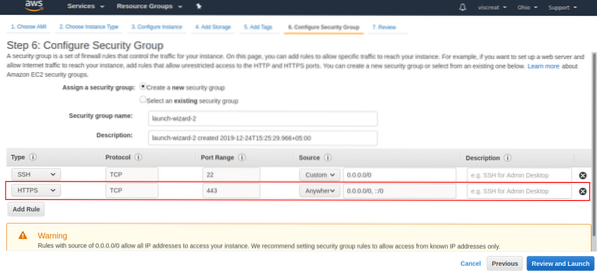
Opprett deretter et tastatur eller velg fra eksisterende tastatur. Dette tastaturet vil bli brukt til å koble til denne EC2-serveren via SSH.
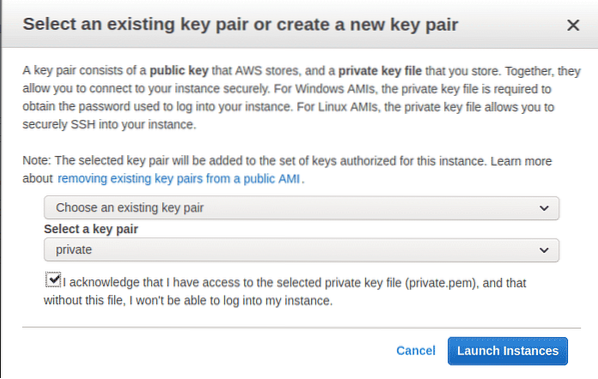
Dette starter en ny EC2-forekomst for oss, du kan kopiere IP-adressen sin fra bunnen
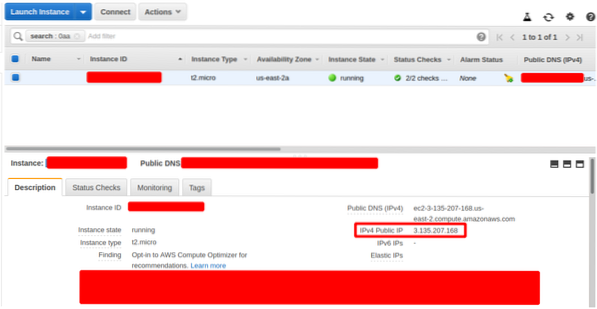
Nå har vi både IP-adresse og tastatur for SSH, og vi kan koble til vår EC2-forekomst ved hjelp av dette tastaturet, kopiere IP-adressen til EC2-forekomst og skrive dette inn i terminalen din.
// endre tillatelsene til SSH-nøkkelpar-filen[e-postbeskyttet]: ~ $ chmod 0600 privat.pem
// Bekreft tillatelsene til SSH-nøkkelpar-filen
[e-postbeskyttet]: ~ $ ls -la privat.pem
-rw ------- 1 azad azad 1692 دسمبر 21 19:41 privat.pem
// Logg på serveren din ved hjelp av SSH med din private nøkkel
[e-postbeskyttet]: ~ $ ssh -i privat.pem ubuntu @ 3.135.207.168
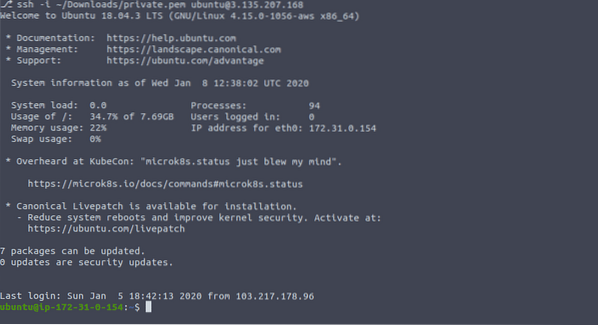
For å installere og konfigurere OpenVPN, bruker vi et skript fra github som automatisk laster ned og konfigurerer OpenVPN på EC2-serveren vår.
[e-postbeskyttet]: ~ $ sudo apt oppdatering[e-postbeskyttet]: ~ $ sudo apt oppgradering -y
[e-postbeskyttet]: ~ $ mkdir vpn
[e-postbeskyttet]: ~ $ cd vpn /
[e-postbeskyttet]: ~ $ wget https: // git.io / vpn -O openvpn-install.sh
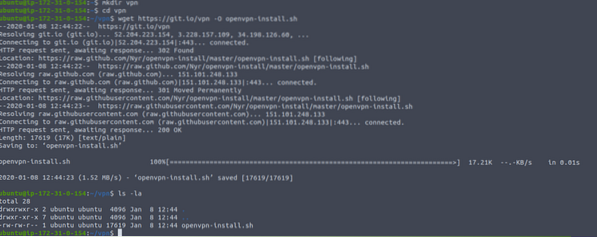
Nå trenger vi bare å kjøre skriptet og fylle ut instruksjonene. Type
[e-postbeskyttet]: ~ $ chmod + x openvpn-install.sh[e-postbeskyttet]: ~ $ sudo ./ openvpn-install.sh
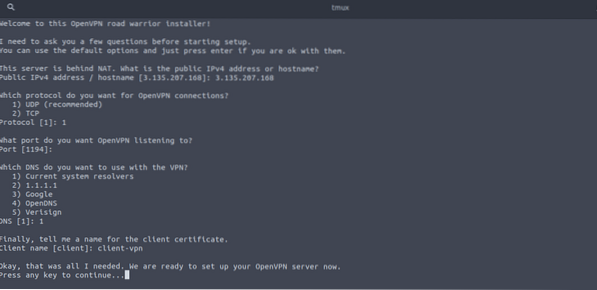
I instruksjonene ovenfor, oppgi serverens offentlige IP-adresse. Velg protokoll, UDP er litt raskere, det er derfor det anbefales mens TCP er stabil og pålitelig. Etter å ha fylt ut detaljene, trykk HIT. Skriptet vil ta litt tid å laste ned og konfigurere OpenVPN, og etter installasjonen ser du en klientfil av OpenVPN i hjemmekatalogen din "/ home / ubuntu" som vi bruker til å koble til.
[e-postbeskyttet]: ~ $ ls -la ~ / client-vpn.ovpn-rw-r - r-- 1 root root 4997 8. jan 12:55 / home / ubuntu / client-vpn.ovpn
Nå kan du laste ned denne VPN-klientfilen, og du kan kjøre denne filen på hvilket som helst system du vil, inkludert Linux, Windows, Android, iOS og MacOS.
Kjører OpenVPN på Linux
Du kan laste ned klientfilen på systemet ditt ved hjelp av hvilken som helst klient som nc eller scp. Vi laster det ned med scp og ser hvordan det fungerer.
[e-postbeskyttet]: ~ $ scp -i ~ / Nedlastinger / privat.pem ubuntu @ 3.135.207.168: ~ / klient-vpn.ovpn ./klient-vpn.ovpn 100% 4997 20.2KB / s 00:00
[e-postbeskyttet]: ~ $ ls -la klient-vpn.ovpn
-rw-r - r-- 1 azad azad 4997 جنوری 8 18:00 client-vpn.ovpn
Du må også installere OpenVPN-klienten på systemet ditt og deretter kjøre openvpn ved hjelp av VPN-klientfilen "client-vpn.ovpn ”
[e-postbeskyttet]: ~ $ sudo apt installere openvpn -y[e-postbeskyttet]: ~ $ sudo openvpn client-vpn.ovpn
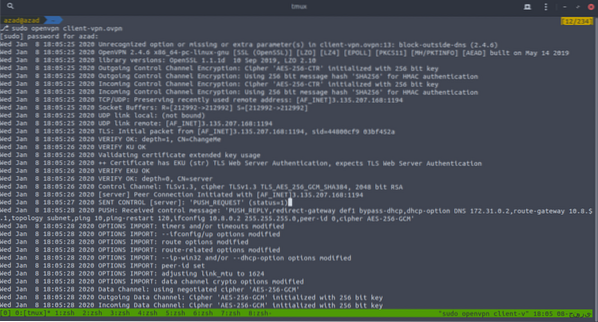
Når forbindelsen er opprettet, åpner du nettleseren og bekrefter din offentlige IP-adresse. Hvis det er endret, fungerer det perfekt,
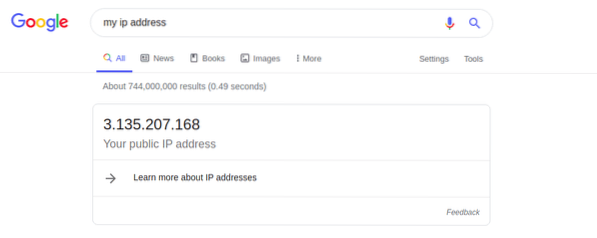
Hvis du vil bruke den på Android, kan du laste ned OpenVPN-klienten fra Play Store https: // spill.Google.no / butikk / apper / detaljer?id = nett.openvpn.openvpn & hl = no
Hvis du vil åpne OpenVPN på Windows, MacOS eller et annet operativsystem, kan du få det herfra https: // openvpn.nett / community-nedlastinger /
Konklusjon
OpenVPN er sikker, gratis og brukervennlig VPN-løsning som kan brukes til å sikre internettkommunikasjon. Metoden vi nettopp brukte for å konfigurere den var enkel, men det er noen andre metoder også. Du kan også tildele en permanent IP-adresse til OpenVPN-serveren din, så hvis VPN-serveren din slås av, vil den ikke miste sin offentlige IP-adresse.
 Phenquestions
Phenquestions


